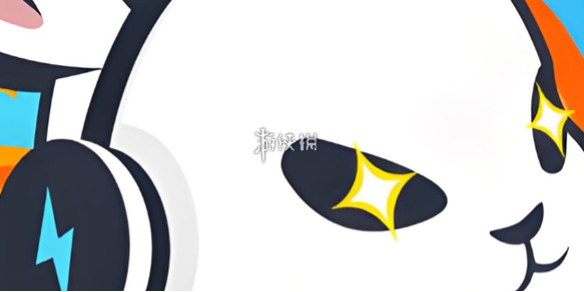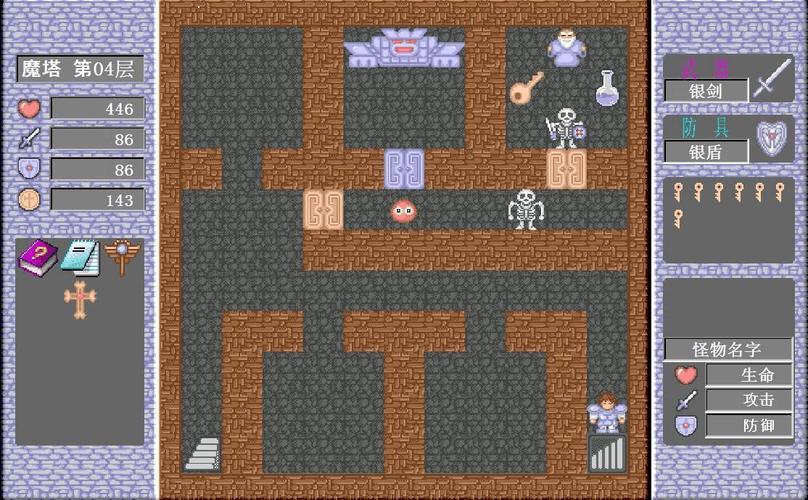韩博士装机大师win10家庭版是一款功能强大的系统装机软件,可以帮助用户对新系统进行安装使用,包括XP、win7、win8、win10系统进行重装。小编为各位用户带来了Win10的系统重装步骤,希望可以为广大用户带来帮助。
【一键智能重装原版系统】
无需光驱,无需U盘,零技术基础
简单操作,流水线流程
【系统智能备份还原】
支持GPT与win10平板,快速备份
还原稳定可靠,完美兼容
【全新智能U盘多分区】
UEFI与MBR完美结合,一键操作
简单易用
【绿色重装系统软件】
即下即用的绿色重装系统软件不带
任何插件和广告
【智能监测分析】
自动智能化检测当前电脑信息
分析当前电脑是否适合使用韩博士
重装,不强制安装保证安装后系统的
可用性。
【多元化系统版本选择】
内置WinXP,Win7,Win8,Win10
多种版本供用户选择安装。大大提高
重装系统的可选择性和灵活性
1.在电脑上下载韩博士装机大师,打开界面后选择开始重装进入。

2.韩博士会提供多种系统进行选择,直接选择win10系统文件进行下载。

3.韩博士开始全自动下载文件,最后重启电脑。

4.使用方向键在界面中选择PE模式回车进入PE系统。

5.韩博士会弹出安装win10系统界面,最后重启电脑完成重装。

6.期间会有多次重启,属于正常状态,最后进入全新win10系统桌面,装机结束。

有的用户在开启win10系统的时候,看到界面提示语一成不变,就想着给它重新自定义设置一下,到底怎么操作呢?
打开运行窗口,开始在界面中输入secpol.msc命令后回车。

打开本地组界面后,找到安全选项并双击打开。

开始双击打开以下选项,如图所示:

输入需要设置的提示语内容并保存设置,重启后就可以显示更改后的登录提示了。

【纯净、纯粹】
零广告、零打扰、零胁迫、原版纯净
极致体验!
【管理自如 安全可靠】
韩博士功能多样化,满足各用户需求
让装机变的不在困难。
【智能化一键检测机制】
加入智能化/硬件检测机制,可谓
是一款全智能安装系统的管家
今日重磅更新不容错过
 画质解密Pro
画质解密Pro
424.0万查看
 强人锁头M
强人锁头M
412.9万查看
 PDF图片转换器
PDF图片转换器
292.1万查看
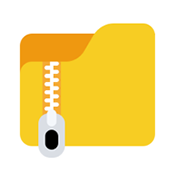 Unzip Pro
Unzip Pro
458.0万查看
 windows11模拟器
windows11模拟器
348.5万查看
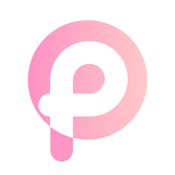 PP浏览器
PP浏览器
188.4万查看
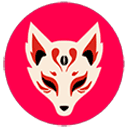 Magisk狐狸面具
Magisk狐狸面具
271.2万查看
 素材浏览器
素材浏览器
342.8万查看
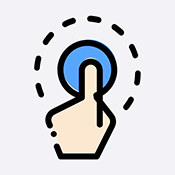 全能截屏工具箱
全能截屏工具箱
300.3万查看
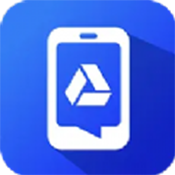 文件数据恢复大师
文件数据恢复大师
148.5万查看
 JayMe
JayMe
135.5万查看
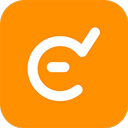 练耳大师
练耳大师
488.5万查看
 模拟农场16手机版
模拟农场16手机版
249.0万查看
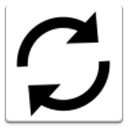 easyrecovery手机版
easyrecovery手机版
265.7万查看
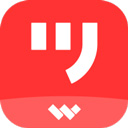 mockingbot安卓版
mockingbot安卓版
352.8万查看
带你体验玩家最爱的游戏